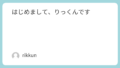はじめに:ブログを始めたい初心者へ
この記事では、これからブログを始めたい初心者向けに、ブログ開設〜最初の設定まで をわかりやすくまとめています。
僕自身も最初はまったくの初心者で、何をすればいいのかわからずつまずきました。
この記事では、
- ブログの始め方
- 初期設定の手順
- 最初にやるべき項目
を「これだけやればOK」という形で紹介します。
① レンタルサーバーを契約する(エックスサーバー)
ブログを始めるには、まず 自分のブログを置く場所(サーバー) が必要です。
僕は エックスサーバー(スタンダード) を契約しました。
エックスサーバーを選んだ理由
- 表示速度が速い
- トラブルが少ない
- 初心者でも使いやすい
- 料金が手頃
ブログ初心者でも安心して使えるのでおすすめです。
② ドメインを取得する
次に、ブログの住所となる ドメイン を取得します。
僕のドメインは
→ rikkun-lab.com
ドメインは「短くて覚えやすいもの」を選ぶと良いです。
③ WordPressをインストールする
サーバーとドメインの準備ができたら、
ブログ本体となる WordPress をインストール します。
エックスサーバーなら数クリックでできるのでとても簡単。
インストール後にやること
- サイトタイトルの入力
- ユーザー名とパスワード設定
- 管理画面へのログイン確認
④ テーマ(Cocoon)の導入
WordPressのデザインや機能を決める「テーマ」をインストールします。
僕は無料で高機能な Cocoon(親テーマ+子テーマ) を使用しています。
Cocoonを選んだ理由
- 無料なのに高機能
- SEO対策が強い
- デザインがシンプル
- 初心者向けの設定が豊富
インストール後は 必ず子テーマを有効化 しましょう。
⑤ Cocoonの初期設定を行う
ブログの見た目と読みやすさを整えます。
僕が行った設定は以下の通り👇
- スキン:イノセンス
- フォント:メイリオ or Noto Sans
- 文字サイズ:標準より少し大きめ
- サイト幅:1150〜1200px
- 高速化設定:LazyLoad など
このあたりを整えるだけで、ブログが一気に読みやすくなります。
⑥ WordPressの初期設定
ブログを運営するうえで絶対にやっておくべき設定です。
- パーマリンク設定:投稿名
- キャッチフレーズを空欄に
- 初期ページ(Hello world)削除
- コメント欄をオフにする(スパム対策)
この4つだけは確実にやっておきましょう。
⑦ 必須ページを作成する
アフィリエイト審査や信頼性のために必須となるページがこちら👇
- お問い合わせページ(Contact Form 7)
- プライバシーポリシー
- メニュー(フッター)に表示
この2つがあるブログは審査でもかなり有利です。
⑧ ブログ開設後にやるべきこと
ブログの土台ができたら、あとは 記事を書くのみ です。
特に最初の3記事はとても重要。
最初におすすめの記事
- 自己紹介+ブログの目的
- 副業を始めた理由
- ブログの設定・始め方(この記事)
このあたりの記事があると、広告審査にも通りやすくなります。
まとめ:初心者でもブログはすぐ始められる
ブログの開設は難しそうに見えますが、
実際やってみると やることはシンプル です。
- サーバー契約
- ドメイン取得
- WordPressインストール
- テーマ設定
- 初期設定
- 必須ページ作成
ここまで進めば、あなたのブログは 正式にスタートできる状態 です。
僕もまだ勉強中ですが、
これから副業やブログを始める方の背中を押せるよう、役立つ情報をどんどん発信していきます。